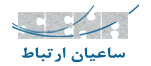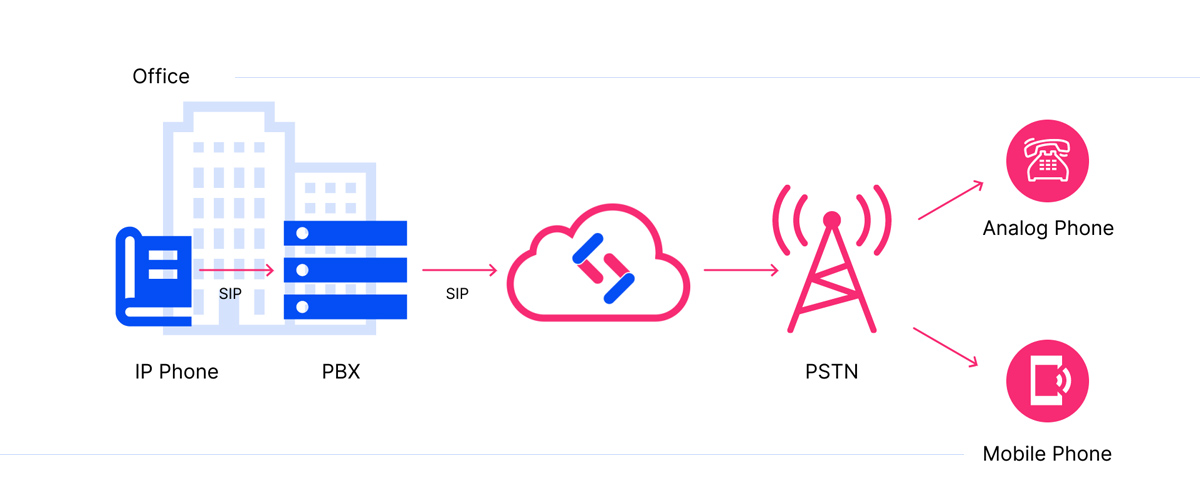سرویس سیپ فون مخابرات یکی از راهکارهای نسل جدید ارتباطات تلفنی است که توسط شرکت مخابرات ایران ارائه میشود. این سرویس که بر بستر IP و با استفاده از پروتکل SIP فعالیت میکند، امکان استفاده از یک خط تلفن با شماره ۸ رقمی را فراهم میآورد.
در این مقاله، پس از توضیح تفاوت سرویسهای SIP Trunk و SIP Phone، بهصورت گامبهگام نحوه تنظیمات سیپ فون مخابرات در سه مرکز تلفن پرکاربرد یعنی FreePBX، Yeastar و Issabel را آموزش خواهیم داد.
تفاوت سرویسهای SIP Trunk و SIP Phone
– تعداد تماس همزمان: سیپ ترانک تا ۳۰ تماس همزمان را پشتیبانی میکند، اما سیپ فون تنها یک تماس همزمان را مدیریت میکند.
– شماره تماس: سیپ ترانک دارای شماره سرشماره ۵ رقمی است، اما سیپ فون شماره ۸ رقمی دارد.
– یکطرفه و دوطرفه بودن: سیپ ترانک میتواند بهصورت یکطرفه (ورودی) یا دوطرفه (ورودی و خروجی) باشد؛ درحالیکه سیپ فون تنها بهصورت دوطرفه ارائه میشود.
اطلاعات لازم برای تنظیمات سیپ فون
پس از دریافت سرویس، اطلاعات زیر از طرف مخابرات در اختیار شما قرار میگیرد:
– IP کلاینت
– IP گیتوی مخابرات
– IP SBC مخابرات
– نام کاربری (Username)
– رمز عبور (Password)
اولین گام مشترک در تنظیمات مربوط به راه اندازی این سرویس در سانترال های مختلف، برقراری ارتباط شبکه ای با SBC سرویس دهنده (مخابرات) می باشد. لذا لازم است آدرس های IP فوق، همچون این مقاله، ست شوند.
تنظیمات سیپ فون مخابرات در FreePBX
پس از انجام تنظیمات شبکه، ابتدا نیاز است تا در سرور تلفنی FreePBX یک ترانک از نوع سیپ تعریف کرده و اطلاعات دریافت شده را در آن وارد کنیم، برای این کار طبق مراحل زیر پیش می رویم.
1- وارد بخش Trunks در مسیر زیر شوید:
FreePBX GUI > Connectivity > Trunks > Add SIP Trunk
2- در قسمت General:
– یک نام دلخواه برای ترانک انتخاب کنید.
– در قسمت Outbound CallerID، شماره ۸ رقمی خط را وارد کنید.
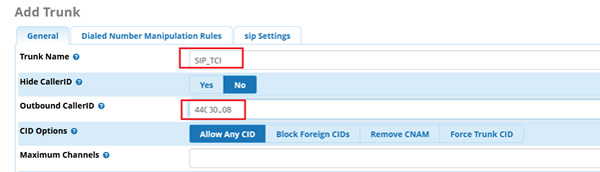
3- به تب SIP Settings رفته و در قسمت Outgoing تنظیمات زیر را اعمال کنید:
– اطلاعات Username و Password ارائه شده توسط مخابرات را وارد کنید.
توجه: username معمولا همان شماره تلفن خط می باشد.
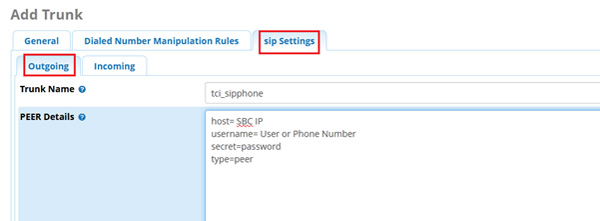
4- در تب Incoming فیلد Register String را بهصورت زیر وارد نمایید:
رمز عبور:نام کاربری @SBC IP/CallerID
مانند شکل زیر:

پس از ذخیره تنظیمات، با اتصال به CLI استریسک دستور زیر را اجرا کنید تا وضعیت ترانک بررسی شود.
sip show peers

همانطور که دیده می شود، وضعیت ترانک OK بوده و در گام بعدی می توان برای تماس های ورودی و خروجی رول ورودی و خروجی تعریف نمود.
تنظیمات سیپ فون مخابرات در Yeastar
ابتدا نیاز است تا در مرکز تلفن Yeastar یک ترانک سیپ از نوع registerتعریف و اطلاعات دریافت شده را در آن وارد کنیم، برای این کار طبق مراحل زیر پیش می رویم.
1- به مسیر زیر در مرکز تلفن Yeastar بروید:
Web GUI > Settings > PBX > Trunks > Add
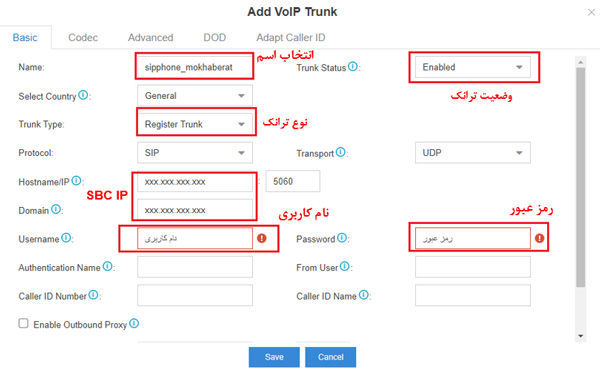
پس از وارد کردن اطلاعات همچون شکل بالا، تنظیمات را ذخیره و Apply کنید.
2- وضعیت ترانک را از طریق مسیر زیر بررسی کنید:
Web GUI > Status > Trunks
Trunk Status: وضعیت در دسترس بودن یا غیر فعال بودن ترانک
Name: اسم ترانک
Type: نوع ترانک
Hostname/IP: در این قسمت SBC IP که از شرکت تامین کننده دریافت شده (xxx.xxx.xxx.xxx)
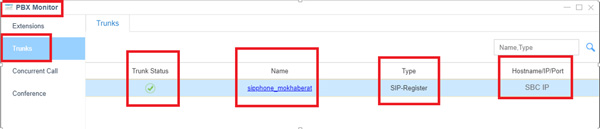
3- پس از اطمینان از صحت تنظیمات، رولهای ورودی و خروجی تعریف کنید.
تنظیمات سیپ فون مخابرات در Issabel
ابتدا نیاز است تا در سرور تلفنی Issabel یک ترانک سیپ بسازید و اطلاعات دریافت شده را در آن وارد کنید. پس به مسیر زیر بروید و تنظیمات ترانک را طبق اطلاعات سرویس SIP PHONE انجام دهید، برای این کار طبق مراحل زیر پیش می رویم.
1- به مسیر زیر بروید:
Issabel Web GUI > PBX > PBX Configuration > Trunk > Add SIP Trunk
تعریف اسم برای ترانک سیپ:
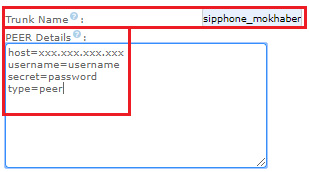
پس از آن در پایین صفحه در قسمت Outgoing Settings پارامترهای زیر را وارد کنید:
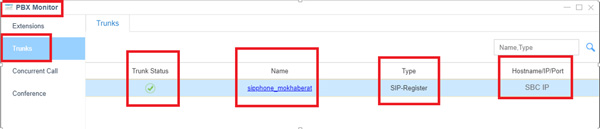
2- پس از تعریف ترانک نیاز است تا با استفاده از username و password که از سمت سرویس دهنده ارائه شده، سرور تلفنی خود را برای سرویس دهنده register کنیم:

– Username: نام کاربری یا همان شماره تلفن
– Password: رمز عبور
– SBC IP: IP که توسط سرویس دهنده ارائه شده (xxx.xxx.xxx.xxx)
– CallerID: شماره سرویس سیپ فون
سپس تنظیمات را ذخیره و apply کنید.
3- برای بررسی وضعیت ترانک، به مسیر زیر بروید و دستور sip show peers را اجرا کنید:
Issabel Web GUI > PBX > Tools > Asterisk-cli > Command
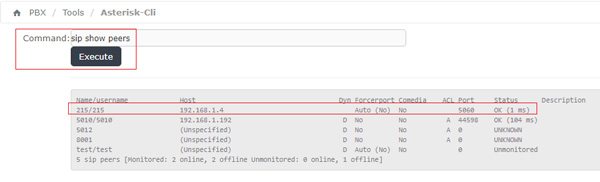
پس از تعریف ترانک برای استفاده از این سرویس نیاز است تا رول های خروجی و ورودی را برای سرور تلفنی تعریف نمایید.
با استفاده از این راهنما، میتوانید سرویس SIP Phone مخابرات را در سه مرکز تلفن FreePBX، Yeastar و Issabel پیکربندی کرده و از امکانات این سرویس در ارتباطات تلفنی خود بهره ببرید.